- Esistono vari errori BSOD e uno che gli utenti hanno segnalato spesso è l'errore del driver bus PCI su Windows 10.
- Questo errore è solitamente causato dai driver, quindi ti consigliamo di aggiornare i tuoi driver prima di provare altre soluzioni.
- Gli utenti hanno segnalato che anche l'aggiornamento del proprio sistema operativo e la scansione per danni al sistema operativo possono risolvere questo problema.
- L'hardware e l'overclocking possono anche causare l'errore del bus PCI richiesto per il riavvio, quindi assicurati di rimuovere le impostazioni di overclock e controllare l'hardware.

XINSTALLA FACENDO CLIC SUL DOWNLOAD FILE
Questo software manterrà i tuoi driver attivi e funzionanti, proteggendoti così da errori comuni del computer e guasti hardware. Controlla ora tutti i tuoi driver in 3 semplici passaggi:
- Scarica DriverFix (file di download verificato).
- Clic Inizia scansione per trovare tutti i driver problematici.
- Clic Aggiorna driver per ottenere nuove versioni ed evitare malfunzionamenti del sistema.
- DriverFix è stato scaricato da 0 lettori questo mese
Gli errori Blue Screen of Death sono uno degli errori più problematici Windows 10. Errori come PCI BUS DRIVER INTERNAL possono causare molti problemi, ma fortunatamente per te c'è un modo per correggere questo errore.
Come posso correggere gli errori INTERNI DEL DRIVER PCI BUS?
- Aggiorna i tuoi driver
- Aggiorna Windows 10
- Rimuovere il software problematico
- Esegui lo strumento di risoluzione dei problemi hardware
- Esegui la scansione SFC
- Esegui DISM
- Rimuovere le impostazioni di overclock
- Ripristina Windows 10
- Controlla il tuo hardware
1. Aggiorna i tuoi driver
- Fare clic con il pulsante destro del mouse su Pulsante Start e seleziona Gestore dispositivi dalla lista.

- Espandi il componente per il quale vuoi aggiornare il driver (Nel nostro caso, l'adattatore del display).
- Fare clic con il pulsante destro del driver e selezionare Aggiorna driver dall'elenco a discesa.

- Selezionare Cerca automaticamente i driver.
- Gestione dispositivi scaricherà e installerà i driver compatibili per il componente.
- Eseguire la stessa procedura per tutti i driver.
L'installazione degli aggiornamenti di Windows è fondamentale per la stabilità e la sicurezza del sistema, ma anche i driver del tuo PC sono importanti.
Windows 10 si basa su questi driver per comunicare con l'hardware e, se un determinato driver è obsoleto, ciò può causare la visualizzazione dell'errore INTERNO DEL DRIVER DEL BUS PCI.
Puoi correggere facilmente questi errori aggiornando i tuoi driver e, per farlo, devi solo visitare il sito Web del produttore dell'hardware e scaricare tutti i driver necessari.
Alcuni degli errori e dei bug di Windows più comuni sono il risultato di driver vecchi o incompatibili. La mancanza di un sistema aggiornato può portare a ritardi, errori di sistema o persino BSoD.Per evitare questo tipo di problemi, puoi utilizzare uno strumento automatico che troverà, scaricherà e installerà la versione corretta del driver sul tuo PC Windows in un paio di clic e ti consigliamo vivamente Driver Fix. Ecco come farlo:
- Scarica e installa DriverFix.
- Avvia l'applicazione.
- Attendi che DriverFix rilevi tutti i tuoi driver difettosi.
- Il software ora ti mostrerà tutti i driver che hanno problemi e devi solo selezionare quelli che ti sarebbero piaciuti risolti.
- Attendi che DriverFix scarichi e installi i driver più recenti.
- Ricomincia PC per rendere effettive le modifiche.

Driver Fix
I driver non creeranno più alcun problema se scarichi e utilizzi questo potente software oggi.
Visita il sito web
Disclaimer: questo programma deve essere aggiornato dalla versione gratuita per poter eseguire alcune azioni specifiche.
2. Aggiorna Windows 10
Prima di iniziare a correggere questo errore, è importante che Windows 10 sia aggiornato. Microsoft sta lavorando sodo su Windows 10 e nuovi aggiornamenti vengono rilasciati frequentemente aggiornamento Windows.
Molti di questi aggiornamenti risolvono determinati problemi hardware e software e, al fine di prevenire errori BSoD, come l'errore PCI_BUS_DRIVER_INTERNAL, assicurati di aggiornare frequentemente Windows 10.
3. Rimuovere il software problematico
Gli errori Blue Screen of Death possono essere causati da software incompatibile e, in tal caso, si consiglia vivamente di individuare e rimuovere quel software.
È noto che i client VPN causano questi tipi di errori, quindi se stai utilizzando questi programmi assicurati di rimuoverli.
Un altro tipo di software che causa questi tipi di errori è il tuo antivirus. Molti programmi antivirus può causare Riavviare l'errore del bus PCI richiesto apparire.
E per risolvere questo problema, ti consigliamo di disinstallare tutti i programmi antivirus dal tuo computer.
Anche se disinstalli tutti i programmi antivirus di terze parti, sarai comunque protetto da Windows Defender, quindi il tuo PC non sarà completamente indifeso.
Vale la pena ricordare che il software antivirus spesso lascerà determinati file e voci di registro una volta disinstallato e, a volte, anche quei file possono causare errori BSoD.
Per rimuovere completamente alcuni antivirus si consiglia di utilizzare uno strumento di rimozione PC dedicato come CCleaner.
Questo software ha la sua funzione di disinstallazione e funzionalità di pulizia del PC che combinate garantiranno che il tuo PC sarà privo di applicazioni indesiderate e dei file corrispondenti.
4. Esegui lo strumento di risoluzione dei problemi hardware
- Apri il Impostazioni app e vai a Aggiornamento e sicurezza sezione.
- Selezionare Risoluzione dei problemi dal menu a sinistra.
- Selezionare BSOD dal riquadro di destra e fare clic Esegui lo strumento di risoluzione dei problemi.

- Segui le istruzioni sullo schermo per completare la risoluzione dei problemi.
A volte puoi correggere l'errore del bus PCI su Windows 10 utilizzando lo strumento di risoluzione dei problemi integrato di Windows 10.
Suggerimento dell'esperto: Alcuni problemi del PC sono difficili da affrontare, soprattutto quando si tratta di repository danneggiati o file Windows mancanti. Se hai problemi a correggere un errore, il tuo sistema potrebbe essere parzialmente danneggiato. Ti consigliamo di installare Restoro, uno strumento che eseguirà la scansione della tua macchina e identificherà qual è l'errore.
Clicca qui per scaricare e iniziare a riparare.
Questo strumento può essere utilizzato per risolvere vari problemi, inclusi i problemi BSOD.
5. Esegui la scansione SFC
- Fare clic con il pulsante destro del mouse sul pulsante del menu Start e aprire Prompt dei comandi (amministratore).
- Immettere la seguente riga e premere Invio:
sfc/scansione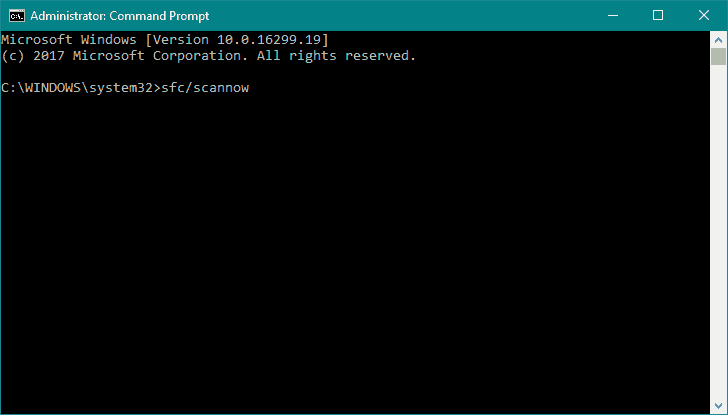
- Attendi fino al termine del processo (potrebbe volerci un po' di tempo).
- Se la soluzione viene trovata, verrà applicata automaticamente.
- Ora chiudi il prompt dei comandi e riavvia il computer.
Se lo strumento di risoluzione dei problemi integrato non è riuscito a risolvere il problema, proviamo la scansione SFC. Questo strumento da riga di comando esegue la scansione del sistema e ricerca potenziali problemi.
La scansione SFC risolverà automaticamente qualsiasi problema se la soluzione è possibile.
6. Esegui DISM
- Fare clic con il pulsante destro del mouse su Start e aprire Prompt dei comandi (amministratore).
- Incolla il comando seguente e premi accedere:
DISM /Online /Pulizia-immagine /RestoreHealth
- Attendi fino al termine della scansione.
- Riavvia il computer e prova ad aggiornare di nuovo.
- Con il supporto di installazione di Windows
- Inserisci il supporto di installazione di Windows.
- Fare clic con il tasto destro del mouse sul menu Start e, dal menu, scegliere il prompt dei comandi (amministratore).
- Nella riga di comando, digita i seguenti comandi e premi Invio dopo ciascuno:
dism /online /cleanup-image /scanhealth
dism /online /cleanup-image /restorehealth - Ora, digita il seguente comando e premi Invio:
DISM /Online /Pulizia-immagine /RestoreHealth /origine: WIM: X: SourcesInstall.wim: 1 /LimitAccess - Assicurati di cambiare un X valore con la lettera dell'unità montata con l'installazione di Windows 10.
- Al termine della procedura, riavvia il computer.
Se stai ancora ricevendo Riavviare il bus PCI richiesto messaggio, potresti essere in grado di risolverlo con DISM.
Deployment Image Servicing and Management (DISM) è uno strumento che ricarica l'immagine del sistema e possibili problemi possono essere risolti lungo il percorso.
- Correggi l'errore di Inpage dei dati del kernel in Windows 10/11 in pochi passaggi
- Correzione completa: esegui come amministratore non funzionante in Windows 10/11
- Correzione: PC Windows 10/11 bloccato al riavvio
- Il programma di disinstallazione di Windows non funziona [Risolto al 100%]
7. Rimuovere le impostazioni di overclock
Usando software di overclock puoi modificare il funzionamento di determinati hardware e ottenere prestazioni migliori, ma l'overclocking dell'hardware comporta determinati rischi.
Overclockando il tuo hardware puoi potenzialmente danneggiare il tuo computer e puoi causare instabilità del sistema e messaggi di errore come Il PC deve essere riavviato bus PCI.
Pochi utenti hanno segnalato di essere riusciti a correggere questo errore impostando l'orologio di memoria sul valore predefinito.
Ma tieni presente che quasi tutte le impostazioni di overclock possono causare questo tipo di errori, quindi assicurati di rimuovere tutte le impostazioni di overclock e controlla se ciò risolve l'errore.
- Riavvia il computer alcune volte durante la sequenza di avvio per iniziare Riparazione automatica. In alternativa, puoi tenere premuto il tasto Spostare tasto e fare clic su Ricomincia pulsante.

- Scegliere Risoluzione dei problemi e vai a Ripristina questo PC.Ora seleziona Rimuovi tutto. Ti potrebbe essere chiesto di inserire il supporto di installazione di Windows 10, quindi preparati a farlo.
- Scegliere Solo l'unità in cui è installato Windows e quindi selezionare Rimuovi i miei file e fare clic su Ripristina pulsante.
- Segui le istruzioni e attendi il completamento del processo di ripristino.
Al termine del processo di ripristino, tutti i file dall'unità C verranno rimossi, insieme a qualsiasi causa software per l'errore BSoD.
Se l'errore del driver del bus PCI su Windows 10 è causato dal software, è possibile risolverlo eseguendo a Ripristino di Windows 10.
Questa procedura è simile a installazione pulitae rimuoverà tutti i file dal tuo C partizione, quindi prima di avviare il ripristino di Windows 10, ti consigliamo vivamente di creare un backup per i tuoi file importanti.
Vale anche la pena ricordare che questa procedura potrebbe richiedere Supporto di installazione di Windows 10e puoi facilmente creare un avviabile chiavetta USB usando Strumento di creazione multimediale.
9. Controlla il tuo hardware
L'errore di riavvio del bus PCI richiesto può essere causato da hardware incompatibile e, se hai installato di recente un nuovo hardware, assicurati di rimuoverlo o sostituirlo.
Se il nuovo hardware non è completamente compatibile con il tuo PC, il che può causare instabilità del sistema ed errori BSoD, assicurati di rimuovere l'hardware installato di recente.
Se il problema non è causato dal nuovo hardware, assicurati di controllare tutti i principali componenti hardware come la RAM, scheda madre, disco rigido, eccetera.
Questo errore è solitamente causato da driver problematici o dall'overclocking, quindi assicurati di aggiornare tutti i driver e rimuovere tutte le impostazioni di overclocking per correggere questo errore.
 Hai ancora problemi?Risolvili con questo strumento:
Hai ancora problemi?Risolvili con questo strumento:
- Scarica questo strumento di riparazione del PC valutato Ottimo su TrustPilot.com (il download inizia su questa pagina).
- Clic Inizia scansione per trovare problemi di Windows che potrebbero causare problemi al PC.
- Clic Ripara tutto per risolvere i problemi con le tecnologie brevettate (Sconto esclusivo per i nostri lettori).
Restoro è stato scaricato da 0 lettori questo mese
Domande frequenti
PCI è l'acronimo di Peripheral Component Interconnect ed è un bus standard del settore per il collegamento di periferiche a un computer.
L'errore INTERNO DEL DRIVER BUS PCI è a Errore BSoD ciò è spesso causato da un driver problematico per un componente collegato a uno slot PCI. Può anche segnalare un problema con il componente hardware stesso.
Le cose di base da fare in questa situazione sono aggiornare Windows 1o e i driver. Quindi, esegui lo strumento di risoluzione dei problemi hardware in Windows. Se riscontri ancora il problema, leggi il nostro guida completa per risolvere questo problema.


